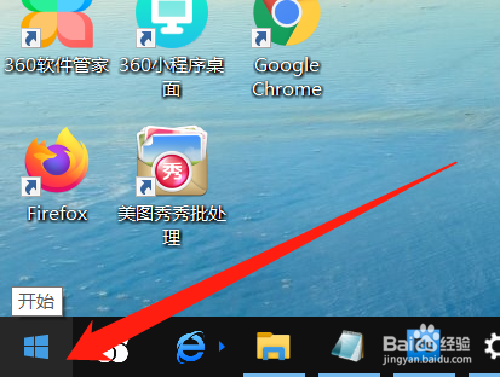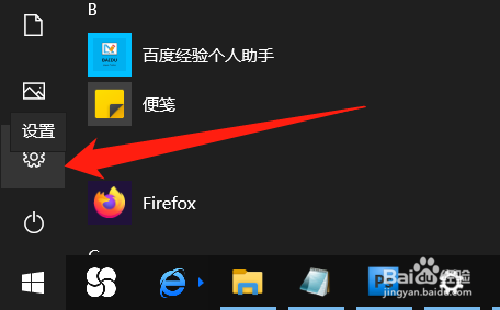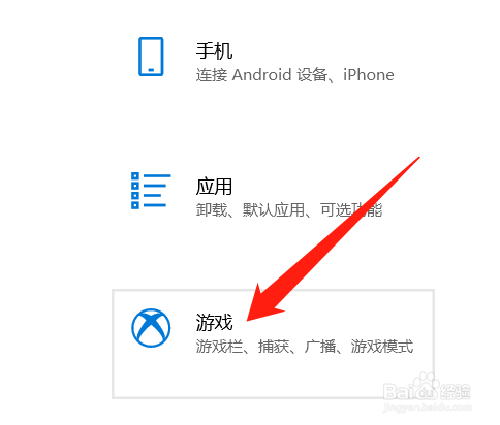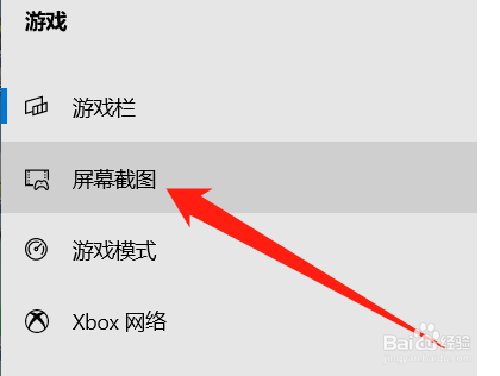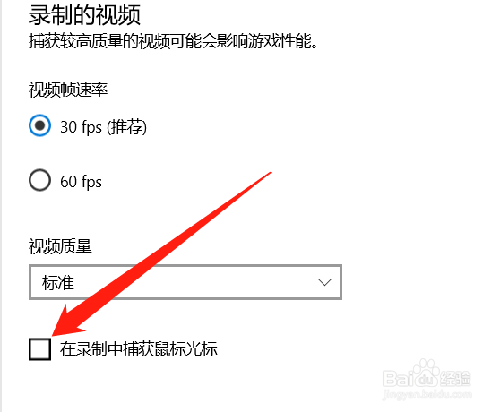如何设置windows10在游戏录制时不录制鼠标光标
1、在windows10电脑系统桌面上,选择【开始】进入。
2、在“开始”弹出下拉框中,选择【设置】进入。
3、在“设置”弹出窗口中,选择【游戏】进入。
4、在“游戏”弹窗中,选择【屏幕截图】进入。
5、在“屏幕截图”版面中,取消【在录制中捕获鼠标光标】选项完成。
声明:本网站引用、摘录或转载内容仅供网站访问者交流或参考,不代表本站立场,如存在版权或非法内容,请联系站长删除,联系邮箱:site.kefu@qq.com。
阅读量:51
阅读量:96
阅读量:88
阅读量:33
阅读量:92